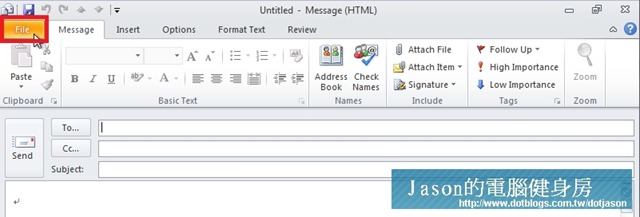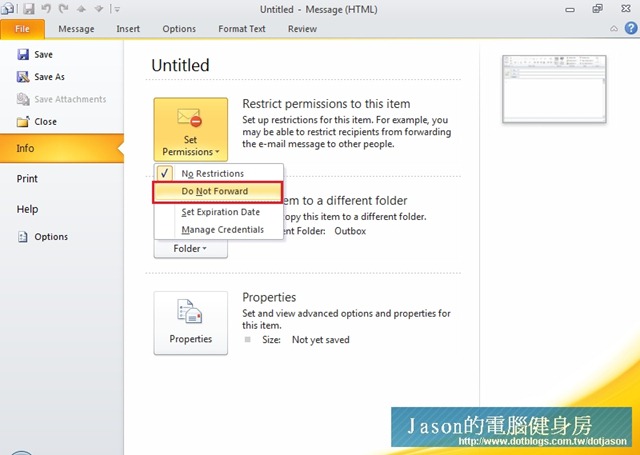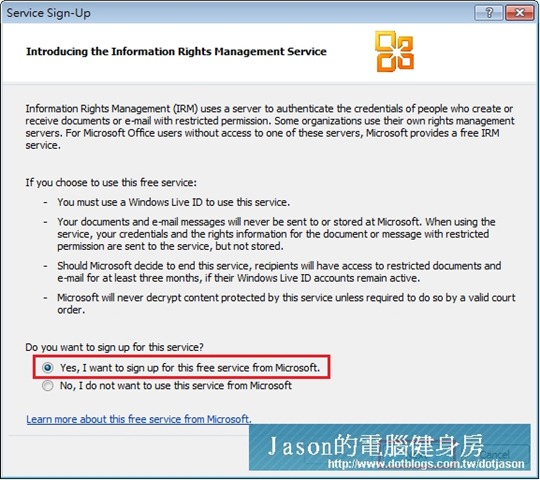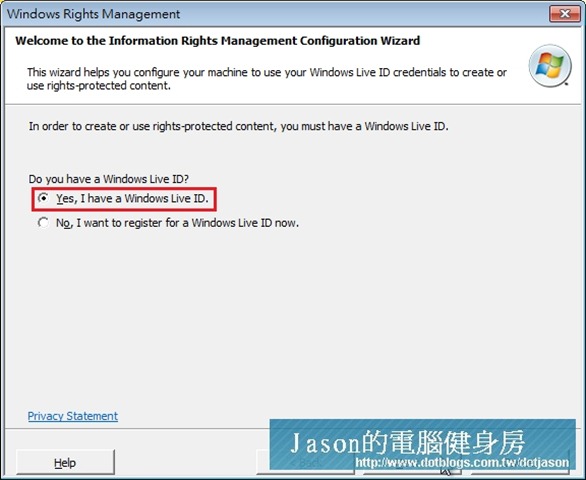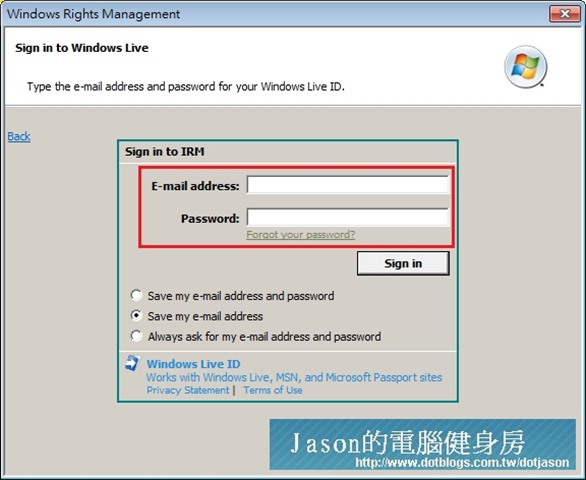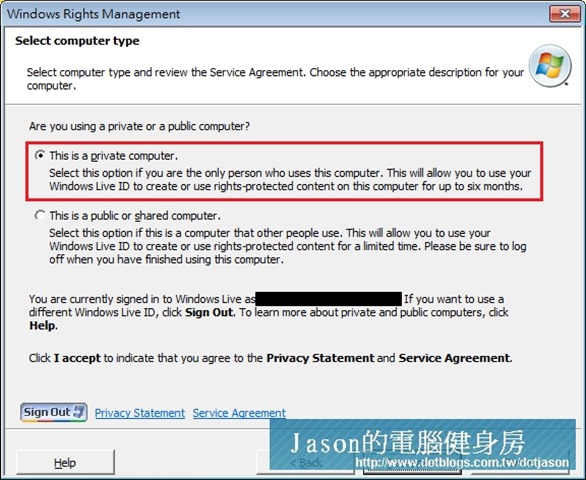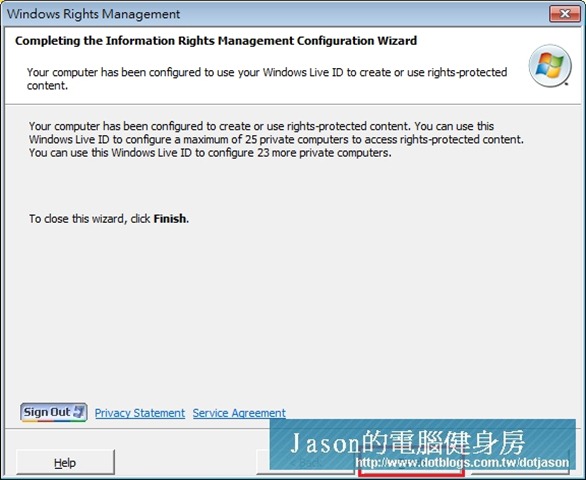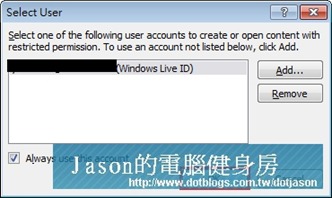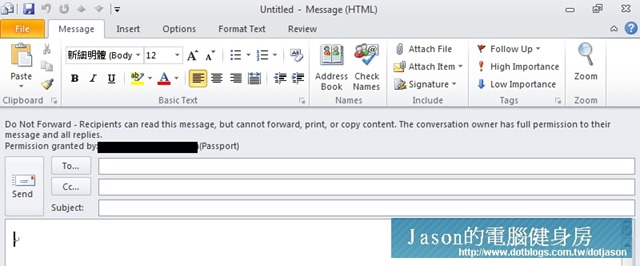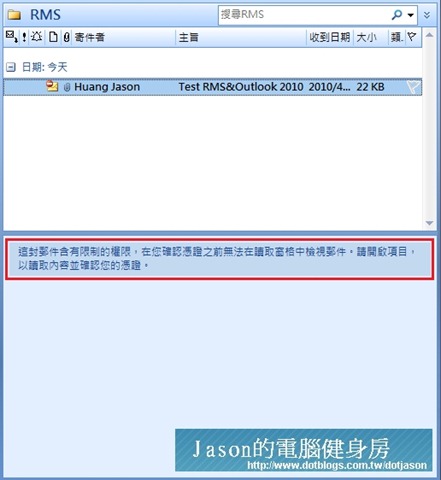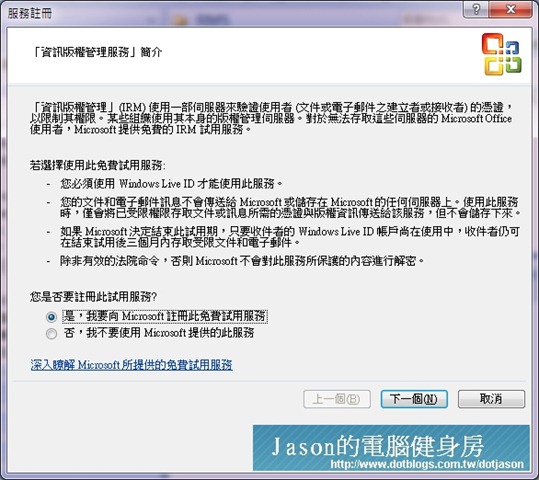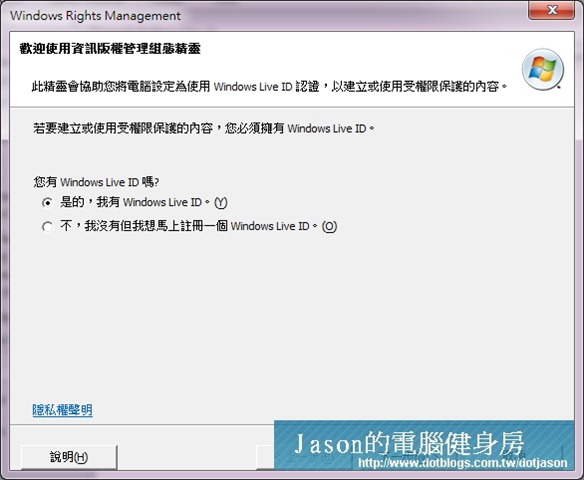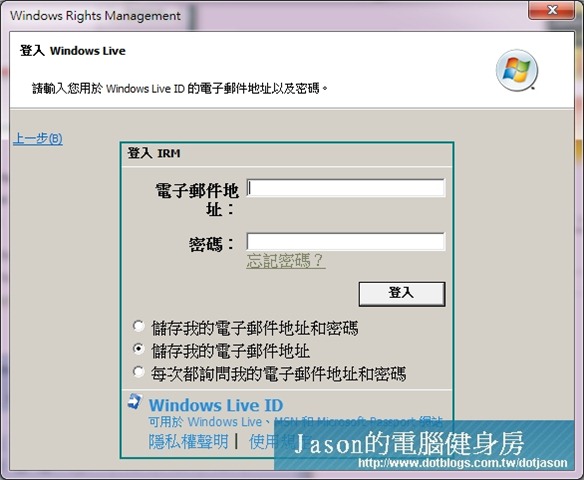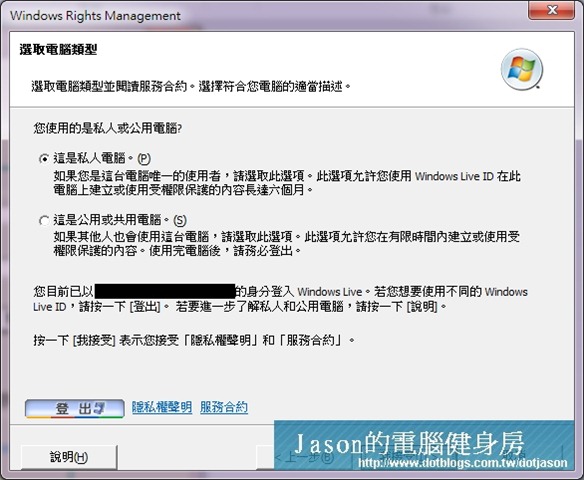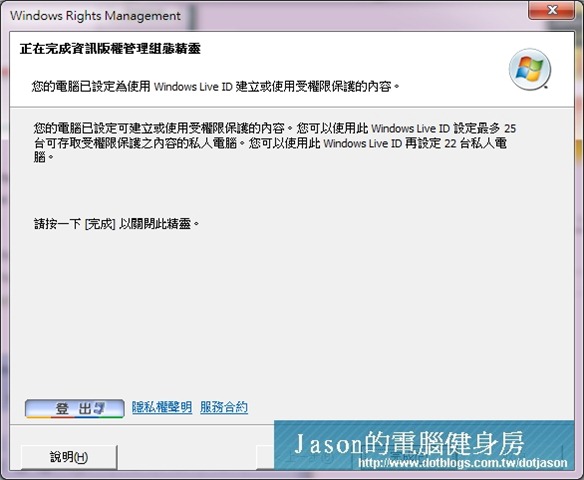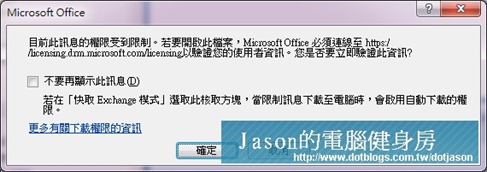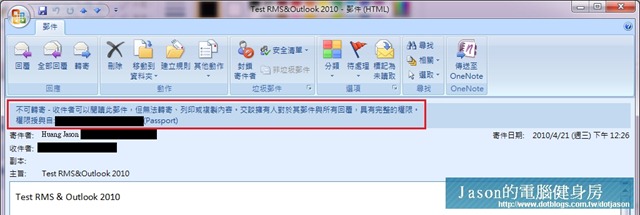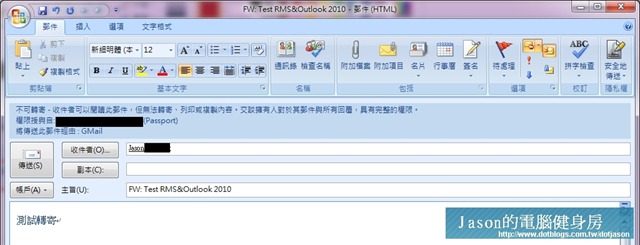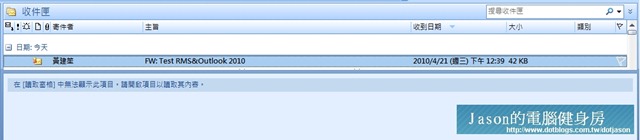在Office 2010中,大幅度的加強了封閉文件格式的安全性,隨著現在文件流傳的腳步愈來愈快,保護文件的安全也成了企業的最大的課題之一,現在Outlook配合RMS功能可以使信件達成多種限制,來保護我們傳遞信件的安全,保護的方法有...
在Office 2010中,大幅度的加強了封閉文件格式的安全性,隨著現在文件流傳的腳步愈來愈快,保護文件的安全也成了企業的最大的課題之一,現在Outlook配合RMS功能可以使信件達成多種限制,來保護我們傳遞信件的安全,保護的方法有禁止轉寄(Forward)、複製(copy)、列印(Print),更全面的保全郵件的安全。
寄件者部份
首先,我們在Outlook中新建一個新郵件
當我要將該郵件寄給某一個好友時先點選File按鈕
在info->Set Permissions->它可以選擇的類形很多,在此以不能轉寄為例。
接下來會跳出設定IRM服務的對話框,如果內部有RMS,則可選擇NO!進行設定。
如果使用Microsfot的免費服務,是透過Windows Live ID來做簽章的動作。
輸入一組可用的Windows Live ID
※不是一定得要用這個Live ID才可以使用,它只是透過這組Live ID來做數位簽章的動作,所以可以任意的寄給任何一個人。
接下來會將簽章載到電腦中,如果是公用電腦,只簽一次,就選擇This is a Public or shared computer.
完成後,在畫面中選擇Finash!
完成註冊後,會出現下圖,要求您在使用RMS服務時的加簽ID
接下來我們可以看到在信件頭有註冊這封信不能被轉寄、列印、複製內容。
收件者部份(Outlook 2007)
當收件者收到這封信時,直接開預覽窗格會看到這封信被限制。
為了確認您是收件者本人,會要求對收件者的電腦安裝IRM的套件以開啟該信。
與寄件者相同的,也會啟動一連串的安裝過程。
完成安裝後,我們直接開啟本信件,會出現下列圖示,告知閱信者這封信是受到限制的信件。
開啟後,資訊如下圖所示,確認是收信者,且也透過IRM解開簽章,可以順利的看到內容。
但是,總是要驗證一下嘛!Jason直接白目的將該信做轉寄,並且直接轉寄到另一台電腦去。
結果…收到信時出現的訊息是無法顯示此項目,打開後,亦是相同的要求安裝IRM,可見文件已被保護的很完整了。
結語
RMS的應用在2007時,已經可以將文件保護在公司的內容了,但是到了2010直接把該功能整合進到Office由根本進行保護,此法雖然要寄件者自已手動的運作,但是透過本項功能,可以確保資料的保全,亦可禁止收件者成為散密者,可以完整的保護資訊內容。現在的敏感資訊、機密資訊也慢慢的朝向由根本直接保護文件、資料,透過Office 2010 的RMS保護,可以讓企業的損失降到最低,將資料保護在企業內部,即使不小心被散播了,透過數位簽章的技術加簽文件,讓文件安隱的保護著才是RMS主要的功能。
延伸閱讀:
以Windows 2008 R2 建置AD RMS保全企業內部office文件安全
Anything keeps Availability.
Anywhere keeps Integrity.
Anytime keeps Confidentiality.
keep A.I.C. = Information Security